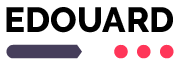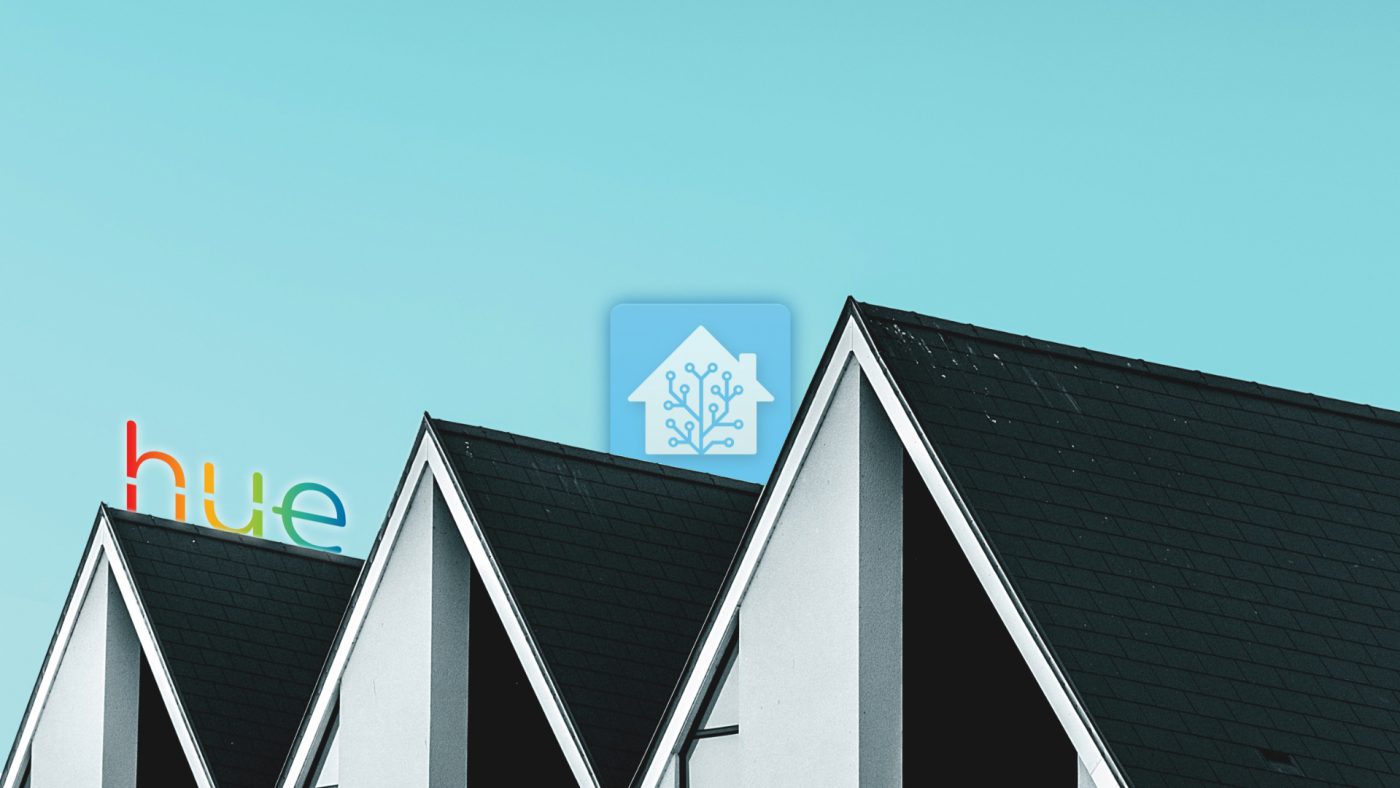🖼️ Photo à la une par Alexander Andrews.
Je vous propose aujourd’hui un petit billet rapide pour expliquer comment contrôler les ampoules Philips Hue avec Home Assistant. Nous allons voir dans un premier temps comment ajouter vos ampoules dans l’outil et on terminera avec quelques exemples rapides pour interagir avec les ampoules au sein des automatisations.
Les ampoules connectées sont peut-être les accessoires domotiques les plus présents dans nos foyers. Si vous avez choisi de monter une installation Home Assistant, il y a donc fort à parier que vous souhaitiez pouvoir contrôler vos ampoules avec cette solution. C’est donc justement l’objectif de ce rapide billet.
Appairage du hub Philips Hue dans Home Assistant
Si vous utilisez Home Assistant avec l’image officielle ou via une installation alternative, la découverte automatique doit normalement être activée automatiquement. Ainsi, si vous vous rendez dans « Configuration » puis « Intégrations », votre hub Philips Hue devrait être détecté sans actions supplémentaires.
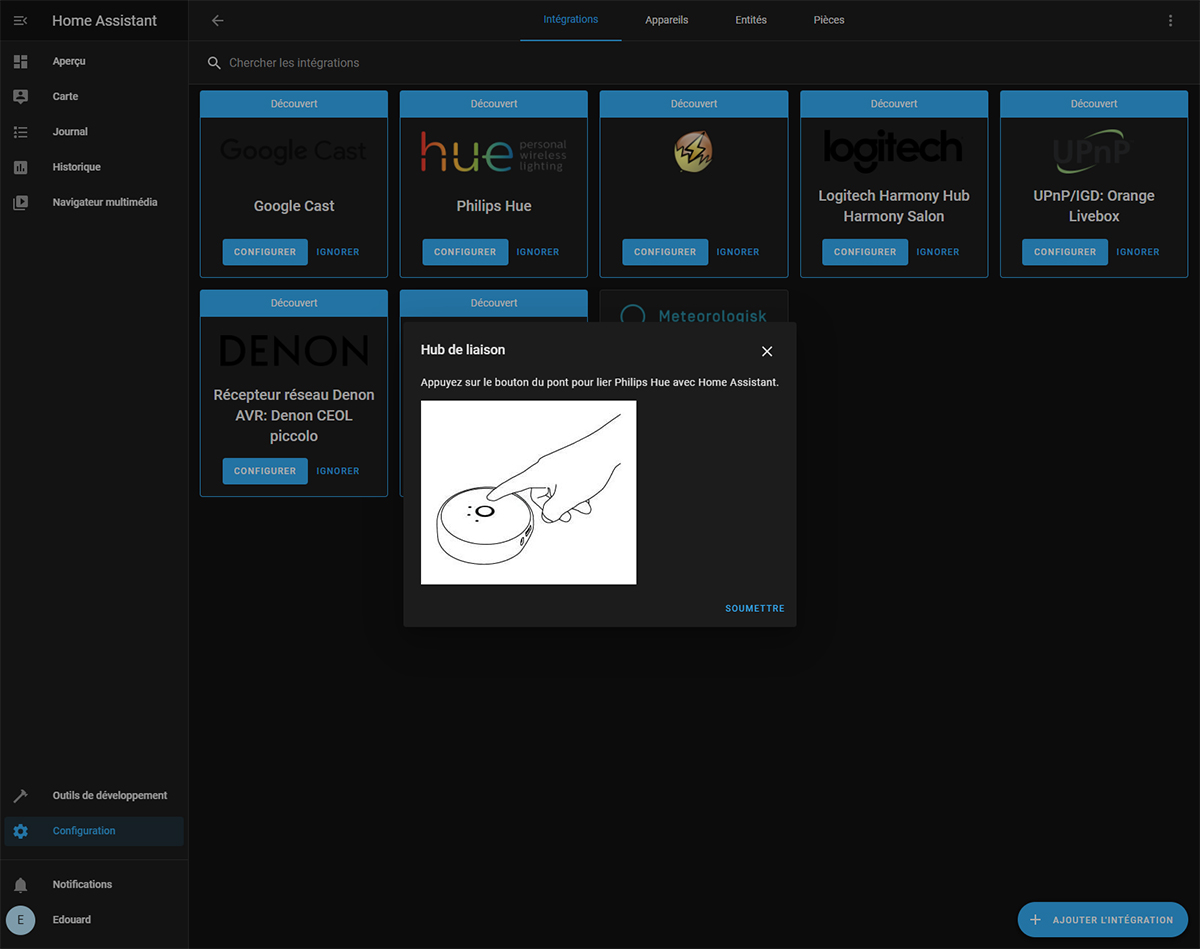
En cliquant sur le bouton « Configurer », l’interface de Home Assistant vous guidera dans les étapes d’appairage qui ne nécessiteront finalement qu’un appui sur le bouton central du hub. Une fois que cela sera fait, toutes vos ampoules et autres accessoires Hue apparaitront sous « Configuration » > « Appareils ».
Vous pouvez donc les ajouter directement à vos dashboard pour les contrôler et tous les appareils sont également intégrables à vos automatisations pour pouvoir les faire fonctionner de façon plus intelligentes.
Utilisation des ampoules Philips Hue dans une automatisation
L’utilisation des ampoules Philips Hue dans les automatisations Home Assistant est on ne peut plus simple. Pour cet exemple, nous allons utiliser une de mes automatisations qui a pour but d’allumer automatiquement les éclairages de mon bureau lorsque mon ordinateur est allumé.
# Allumage éclairage bureau
- id: allumage_hue_bureau
alias: Allumage Hue bureau
trigger:
- entity_id: device_tracker.pc_edouard
from: not_home
platform: state
to: home
action:
- service: light.turn_on
data:
entity_id:
- light.bureau
- light.bandeau_bureau
- service: switch.turn_on
data:
entity_id:
- switch.bureau_plug_alimentation
Comme vous pouvez le voir, les contrôles sont très simples puisqu’il suffit d’appeler le service light.turn_on puis de lister les ampoules concernées. Ici, lorsque mon PC est détecté par le device tracker Netgear, Home Assistant va allumer les ampoules « bureau » et « bandeau_bureau », ainsi que la prise « bureau_plug_alimentation » qui elle, fonctionne via Zigbee2MQTT.
Pour l’extinction, rien de plus simple puisqu’il suffit de remplacer light.turn_on par light.turn_off. Si vous souhaitez aller plus loin dans la configuration en ajoutant des paramètres comme la luminosité ou la couleur, je vous invite à consulter la documentation Home Assistant qui est suffisamment explicite.
Vous savez maintenant comment contrôler les ampoules Philips Hue avec Home Assistant. Si vous l’avez manqué, n’hésitez pas à consulter mes autres articles dédiés à cette solution. Vous y trouverez plusieurs guides dédiés à la mise en place de fonctionnalités essentielles.